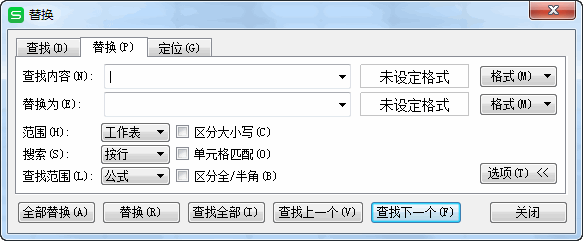在Excel中插入可以自動播放的背景音樂的方法
也許你會很熟練地在PPT中插入背景音樂,設定使其在幻燈片放映時自動播放音樂(具體參見:PPT幻燈片通過切換聲音插入背景音樂的方法)。但是你并不一定了解如何在Excel中插入可以自動播放的背景音樂,因為在Excel中并不支持直接插入可以播放的音頻或視頻。
現有的網上比較通行的幾種Excel自動播放背景音樂的方案有以下這些:
1、使用Windows Media Player、WebBrowser等類似控件。
缺點是不支持嵌入音頻文件,這就意味著Excel文件需要拖家帶口隨身攜帶附加的音頻文件才能正常播放。而且部分需要VBA編程代碼支持。
2、使用插入對象的方式,插入音頻文件對象可以實現文件嵌入,但是不支持自動播放。如果需要讓音樂自動播放,需要用編程的方法調用OLEobject的Verb:=xlPrimary方法來激活嵌入對象,并且會打開媒體播放器的額外窗口,界面友好度不是很理想。
3、同樣是插入對象的方式,但在上述方案基礎上,通過編程調用API,來讀取OLEobject對象中的嵌入內容來直接進行播放。好處是不會出現上面所提到的媒體播放窗口,缺點是需要很復雜的VBA代碼,并且不同格式的音頻需要不同的編程代碼。
4、除了上述方法以外的其他VBA編程實現方式,通常都需要調用Windows API,編程相對比較復雜,不適合普通用戶。
以上這些方案相信一般的用戶看了都會頭暈,不會VBA幾乎無法實現,那么有沒有更簡單的方法呢?請聽我慢慢道來。
很多人都知道如何在PPT或Excel中插入Flash文檔,打開文件時Flash動畫就可以自動播放。但把Flash僅僅看作是動畫就比較狹隘了些,實際上換個角度來看,Flash就是一個多媒體的平臺,可以播放視頻動畫,當然也可以播放音頻。把音頻文件做成Flash然后插入到Excel當中去,就可以實現本文中所提到的Excel背景音樂功能。
成功案例如下:http://pan.baidu.com/s/1fGdXW
其中的Flash控件可以縮小到不被注意甚至不可見。
要把音頻文件做成Flash文件,不要想像得很復雜,其實也很簡單。有以下幾種方案,可以根據自己情況各取所需:

方案1、使用音頻轉Flash軟件,網上有很多,推薦一個MP3 to SWF Converter,可以在這里下載:
MP3 to SWF Converter 2.4 綠色版SWF音頻轉換軟件免費下載
軟件可以將音頻文件(包括mp3和wav)轉換為Flash播放文件,可以設定自動播放和循環播放,可以設置是否需要控制界面(作為背景音樂,不需要控制界面):
方案2、直接使用Flash軟件制作,也很簡單,首先打開Flash新建一個項目,然后將音頻文件導入到庫,然后選中第一幀,設置一下聲音和循環播放即可(也可以設置重復播放次數),然后就可以生成SWF文件。如下圖所示:
方案3、有些人會用Camtasia Studio編輯視頻,其實音頻也一樣,插入音頻后,制作一個空白視頻,然后就可以在生成視頻時選擇輸出格式為Flash,缺點是不能設置循環播放,好處是可以自己對音頻進行編輯修改。如下圖所示:
音頻文件生成Flash文件以后,在Excel當中插入的方法相信很多人都知道,這里也簡單描述一下:
步驟1、在【開發工具】選項卡(2003可以直接在工具欄中打開【控件工具箱】)上點擊【插入】——【ActiveX控件】——【其他控件】——【Shockwave Flash Object】控件,在表格中插入控件,
步驟2、選中插入的控件,點右鍵——【屬性】,設置一些屬性,包括【Movie】:需要給出SWF文件所在路徑和文件名;【EmbedMovie】:設置為True表示嵌入Flash,不再需要隨身攜帶文件。2007版本下嵌入功能有BUG;【Loop】:設置為True表示循環。如果需要隱藏控件,可將【Visible】屬性設置為False。
如下圖所示:
以上步驟完成后,點擊【退出設計模式】就可以了,保存文檔后重新打開就能聽到音樂。如果有必要,可以在設計模式下將這個控件的尺寸調到很小不被察覺,甚至可以縮小到不可見。
版權聲明:本文內容由網絡用戶投稿,版權歸原作者所有,本站不擁有其著作權,亦不承擔相應法律責任。如果您發現本站中有涉嫌抄襲或描述失實的內容,請聯系我們jiasou666@gmail.com 處理,核實后本網站將在24小時內刪除侵權內容。